오늘날 대부분의 공유 문서는 PDF 형식으로 되어 있습니다. 왜냐하면 PDF 문서는 다른 운영 체제와 플랫폼(컴퓨터, 모바일 장치 등) 간에 쉽게 액세스할 수 있기 때문입니다. ). 또한 PDF 형식은 일반적인 방법이나 프로그램을 사용하여 직접 편집하거나 수정할 수 없으므로 인터넷을 통한 문서 전송의 보안을 제공합니다.
그러나 때때로 PDF 문서를 쉽게 편집하고 수정하기 위해 Word 문서로 변환해야 할 필요가 있습니다. 이러한 경우 PDF 파일을 Word 문서로 변환하는 다음 옵션(방법)이 있습니다.
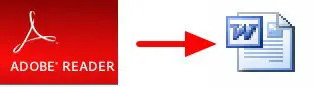
PDF 파일을 WORD 문서로 변환하는 방법:
방법 1: 무료 온라인 변환 서비스를 사용하여 PDF 문서를 변환합니다.
이 방법을 사용하는 경우 인터넷에서 무료 온라인 PDF 변환 서비스(많은 서비스가 있음)를 찾아 PDF 파일을 변환할 수 있습니다. 그들 대부분은 PDF 파일을 변환하는 동일한 방법을 사용합니다. 사용자는 자신의 서버에 PDF 파일을 업로드하고 변환된 파일을 수신하기 위해 이메일 주소를 제공해야 합니다. 그들 중 일부는 또한 변환 후 직접 링크를 제공합니다.
이것이 PDF 파일을 변환하는 쉬운 방법이지만 이 방법은 파일을 온라인으로 업로드하고 서비스 게시자에게 이메일 주소도 제공하기 때문에 안전하지 않습니다.
이 방법을 사용하여 PDF 문서를 변환하는 데 관심이 있는 경우 아래 온라인 PDF 변환 서비스 중에서 선택할 수 있습니다.
무료 PDF 온라인 서비스 |
특징 |
| 나. PDF를 Word Online으로PDF온라인에서 | – 최대 파일 크기 = 2MB |
| ii. PDF를 Word로(무료) NitroPDF에서. | – 최대 파일 크기 = 10MB |
| iii. 무료 PDF를 Word Online으로 Wondershare에서 | – 최대 파일 크기 = 10MB |
| iv. Zamzar 무료 온라인 변환 서비스 | – 최대 파일 크기 = 100MB – 다른 형식으로의 변환을 제공합니다. |
| V. 전환하다. 파일 무료 온라인 변환 서비스 | – 최대 파일 크기 = 200MB – 다른 형식으로의 변환을 제공합니다. |
방법 2: 무료 PDF를 WORD 변환기 프로그램으로 사용
이 방법을 사용하여 사용자는 PDF 파일을 WORD 문서로 변환하기 위해 컴퓨터에 무료 PDF to WORD 프로그램을 다운로드하여 설치해야 합니다.
이 튜토리얼을 작성하기 위해 우리는 독자들에게 아래의 신뢰할 수 있는 프로그램을 찾아 제안하기 위해 많은 무료* PDF를 Word로 변환 프로그램을 테스트했습니다.
1. Nemo PDF를 Word로 변환기
2. 최초의 PDF 변환기
알아 채다*: PDF 파일을 다른 많은 형식(Word, Excel, Image 등)으로 변환/저장하기 위해 신뢰할 수 있는 상용 프로그램을 구입하는 데 관심이 있는 경우 시도해 볼 것을 제안합니다.ABBYY 파인 리더 프로페셔널.
Nemo PDF를 Word로 변환합니다.
니모는 무료 PDF를 Word로 변환기 PDF를 편집 가능한 Word 파일로 변환합니다. 변환 후 원본 텍스트, 레이아웃, 이미지 및 대부분의 출력 PDF 파일이 정확히 유지된 고품질의 편집하기 쉬운 Word 문서를 쉽게 얻을 수 있습니다.
Nemo PDF to Word Converter에 몇 가지 추가 포인트를 제공해야 합니다. 테스트 중에 유틸리티가 그리스어를 거의 완벽하게 인식하기 때문입니다(몇 가지 오류 포함).
Nemo PDF to Word Converter 설치 및 사용 방법:
1단계: Nemo PDF를 다운로드하여 Word에 설치합니다.
1.다운로드Nemo PDF를 Word로.
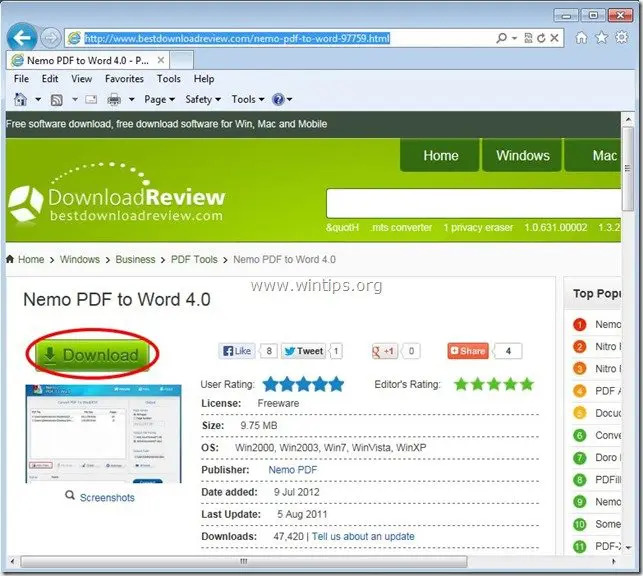
2.구하다 컴퓨터의 프로그램을 누르거나 "운영"를 눌러 설치를 즉시 시작합니다.

3. 누르다 "네" UAC 경고 메시지에서
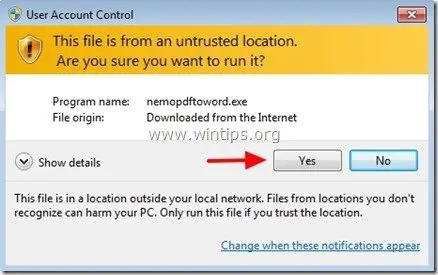
4. 누르다 "다음" 환영 화면에서
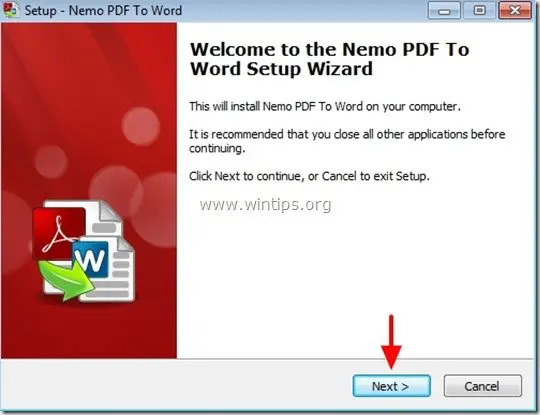
5. 기본 설정 옵션을 그대로 두고(또는 필요에 따라 수정) "다음"를 눌러 다음 화면으로 이동하여 설치를 계속합니다.
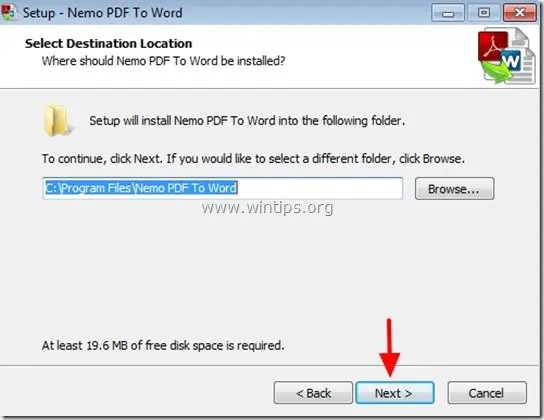
6. 누르다 "설치'를 눌러 설치를 시작합니다.
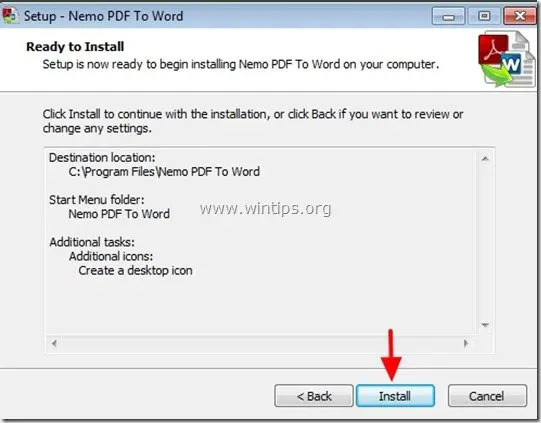
7. Nemo PDF to Word 응용 프로그램 설치가 완료되면 "마치다".
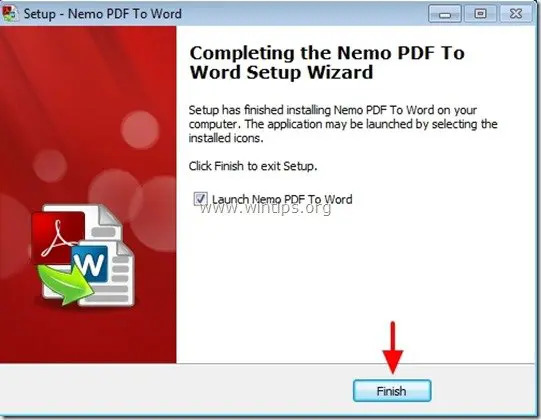
2단계: Nemo PDF to Word 유틸리티를 사용하여 PDF 파일을 Word 문서로 변환하는 방법:
1. 시작 Nemo PDF를 Word로 공익 사업:
로 작업을 시작할 수 있습니다. Nemo PDF를 Word로 유틸리티:
ㅏ. 더블 클릭 켜짐 "Nemo PDF를 Word로" 아이콘을 바탕 화면에 표시하거나 다음을 선택합니다.
비. 시작 메뉴 > 프로그램 > Nemo PDF를 Word로 > Nemo PDF를 Word로
2. 에 "Nemo PDF를 Word로" 메인 창, "파일 추가"를 누릅니다.
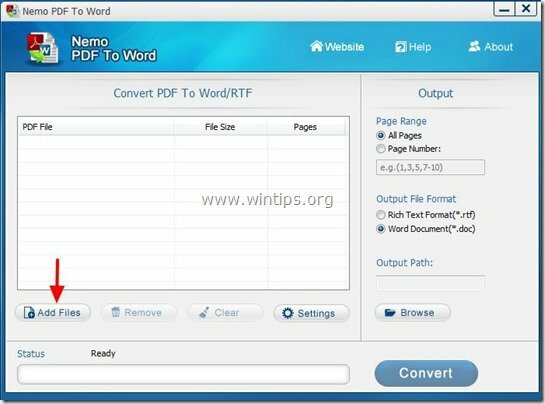
3.PDF 파일 선택 Word로 변환하려는 항목(예: pdf_sample)을 누르고 "열려있는”.
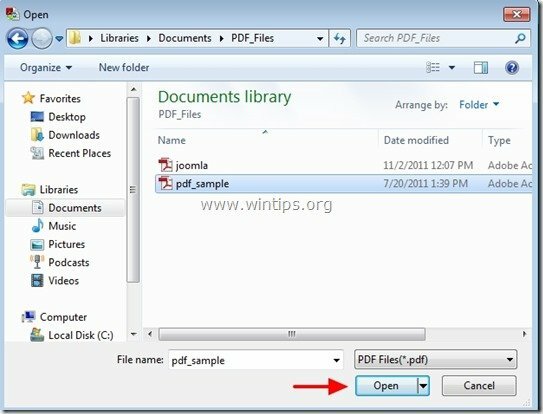
4. 그런 다음 출력 옵션*를 누르고 "전환하다”:
* 사용 가능한 출력 옵션:
ㅏ.페이지 범위: 변환할 페이지 수입니다. (예: 모든 페이지)
비.출력 파일 형식: 출력 파일의 파일 형식(예: Word 문서(*.doc).
씨.출력 경로: 변환된 파일의 대상 폴더(예: 내 문서).
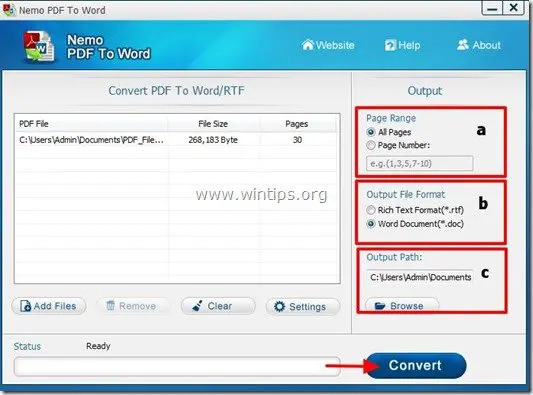
5. 변환이 완료되면 대상 폴더(Output Path)를 열어 변환된 파일을 엽니다.
최초의 PDF 변환기
First PDF를 사용하면 원본 문서의 전체 레이아웃을 유지하면서 Adobe PDF 문서를 Word DOC 또는 널리 사용되는 이미지 형식으로 변환할 수 있습니다..
First PDF Converter 설치 및 사용 방법
1 단계: 다운로드 첫 번째 PDF 설치
1. 다운로드 최초의 PDF 변환기.
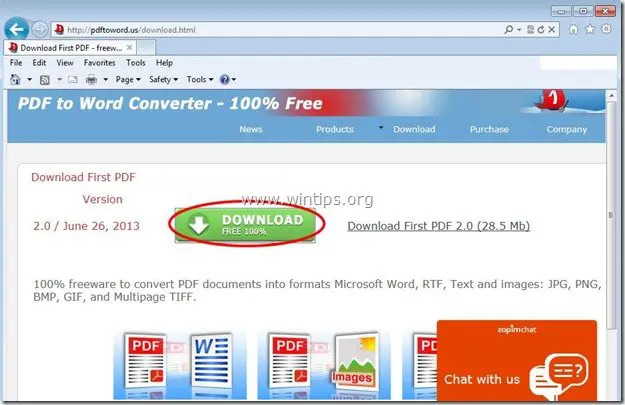
2.구하다 컴퓨터의 프로그램을 누르거나 "운영"를 눌러 설치를 즉시 시작합니다.

3. 누르다 "네" UAC 경고 메시지에서
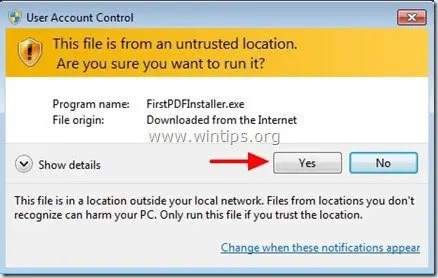
4. 누르다 "다음" 환영 화면에서
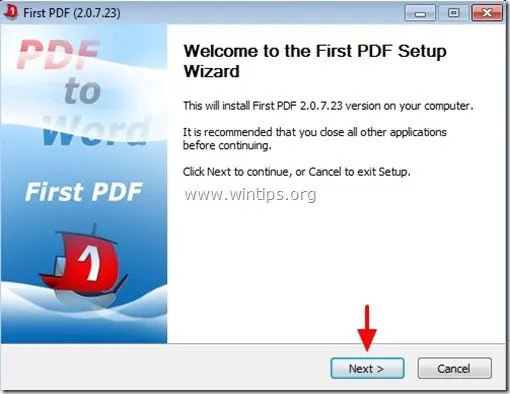
5. 누르다 "나는 동의한다" 에게 수용하다 라이센스 계약.
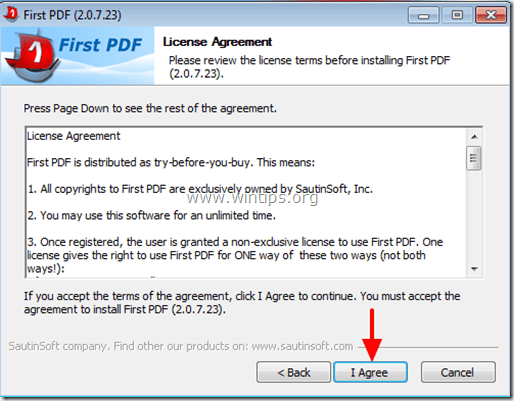
6. 기본 설정 옵션을 그대로 두고(또는 필요에 따라 수정) "설치"를 눌러 설치를 시작합니다.
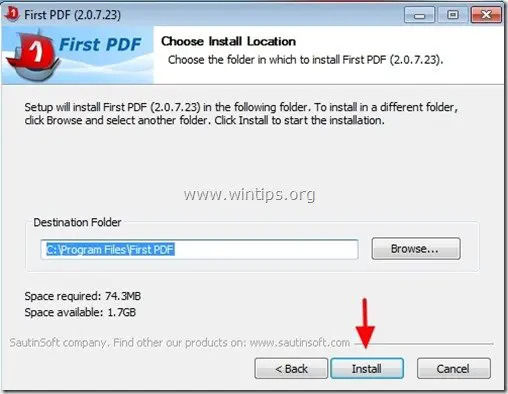
6. 설치가 완료되면 "다음"을 눌러주세요
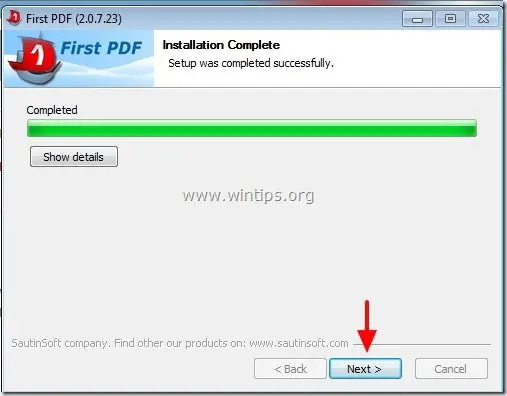
7. 누르다 "마치다"를 클릭하여 "첫 번째 PDF" 유틸리티 작업을 시작합니다.
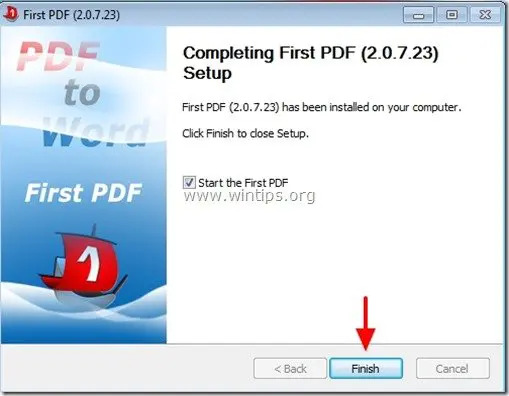
2단계: 첫 번째 PDF를 사용하여 PDF 파일을 Word 문서로 변환하는 방법:
1. 첫 번째 PDF 시작 공익 사업:
로 작업을 시작할 수 있습니다. 첫 번째 PDF 유틸리티:
ㅏ. 더블 클릭 켜짐 "첫 번째 PDF" 아이콘을 바탕 화면에 표시하거나 다음을 선택합니다.
비. 시작 메뉴 > 프로그램 > 첫 번째 PDF > 첫 번째 PDF
2. 처음에는 PDF 메인 창, 누르기 "PDF 추가" 단추.
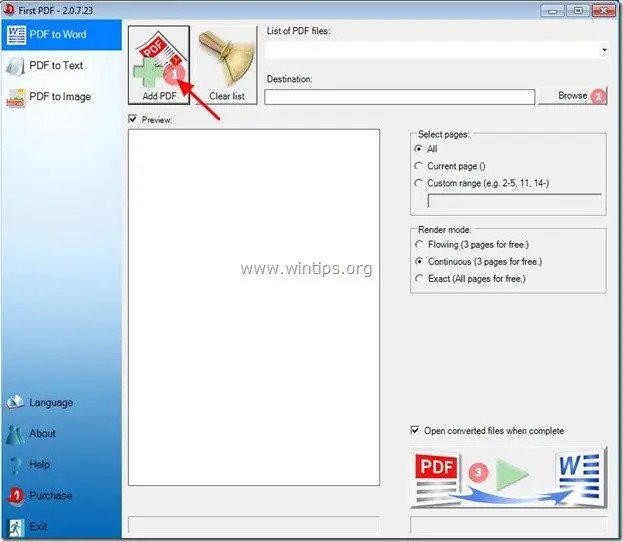
3. Word로 변환하려는 PDF 파일(예: pdf_sample)을 선택하고 “열려있는”.
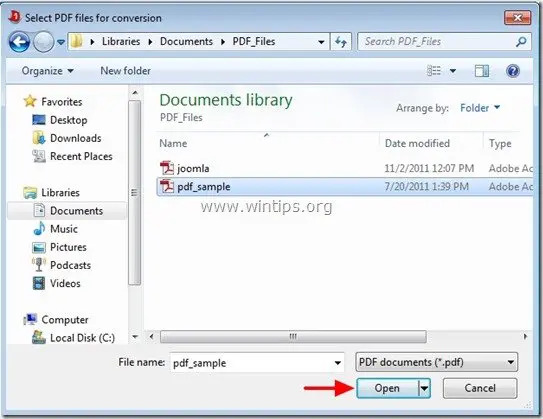
4. 그런 다음 출력 옵션 *를 누르고 "전환하다” (씨) 버튼:
* 사용 가능한 출력 옵션:
ㅏ.목적지: 변환된 파일의 대상 폴더(예: 내 문서).
비. – 페이지 범위: 변환할 페이지 수입니다. (예: 모든 페이지)
– 렌더링 모드: PDF 문서를 렌더링하는 방법(예: 정확함)
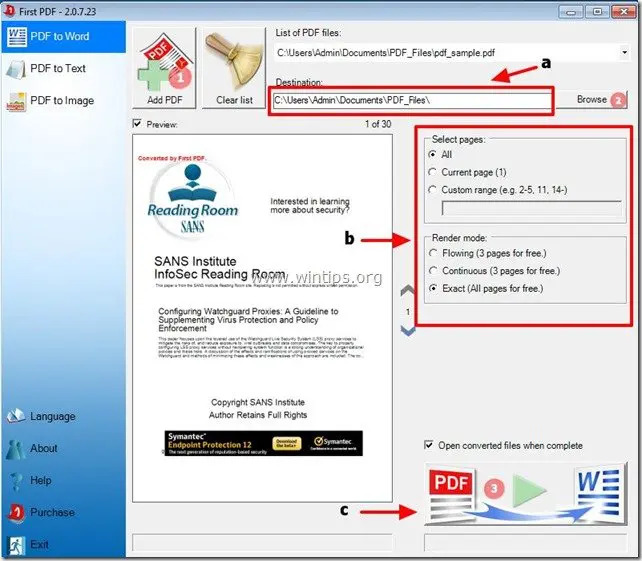
5. 변환이 완료되면 대상 폴더(Output Path)를 열어 변환된 파일을 엽니다.
기사에 감사드립니다. 무료 CoolUtils 온라인 PDF 변환기를 사용하여 PDF를 문서로 변환하여 편집 가능하게 만들 수도 있습니다.